मुद्रण के लिए दस्तावेजों का आकार बदलना और पुन: व्यवस्थित करनाकाफी परेशानी हो सकती है। एक पृष्ठ पर कई शीटों को समायोजित करने के लिए सामग्री के आकार को कम करना अक्सर कठिन हो जाता है। एमएस वर्ड जैसे वर्ड प्रोसेसर में टेक्स्ट का आकार या पृष्ठ की चौड़ाई और लंबाई बदलते समय, दस्तावेज़ की एकरूपता को बनाए रखना मुश्किल हो सकता है।
iPrint एक मुद्रण उपयोगिता है जिसका उपयोग आसानी से किया जा सकता हैकम पृष्ठों पर एक समान और कॉम्पैक्ट तरीके से सामग्री को प्रिंट करने के लिए दस्तावेज़ संरचना को पुनर्व्यवस्थित करें। यह खाली पृष्ठों का स्वत: पता लगाता है और अवांछित पृष्ठों को हटाने की अनुमति देता है। आप एक साथ नौकरी के अनुरोध को प्रिंट कर सकते हैं, दस्तावेजों को पीडीएफ या एचटीएमएल प्रारूप में बदल सकते हैं और मुद्रण दस्तावेजों के लिए उपयोग किए गए कागजात की कमी के आधार पर राजस्व रिपोर्ट उत्पन्न कर सकते हैं। स्थापना के बाद, iPrint स्थापित अनुप्रयोगों में एकीकृत होता है और किसी भी एप्लिकेशन (जैसे एडोब रीडर, एमएस वर्ड, एमएस एक्सेल, आदि) से दस्तावेजों को प्रिंट करने से पहले पृष्ठ संरचना को बदलने में मदद करता है। स्थापना के दौरान, आप यह सुनिश्चित करने के लिए अपने डिफ़ॉल्ट प्रिंटर के रूप में सेट कर सकते हैं कि प्रिंटर प्रिंट प्रिंट प्राप्त करने से पहले आपको पृष्ठ संरचना प्रबंधन विकल्प प्रदान किए जाएं।
किसी दस्तावेज़ को पुन: व्यवस्थित करने के लिए, किसी एप्लिकेशन (जैसे वर्ड प्रोसेसर या पीडीएफ दस्तावेज़) से प्रिंटिंग विकल्प एक्सेस करें और उपलब्ध प्रिंटर की सूची से iPrint का चयन करें। उसके बाद, क्लिक करें ठीक जारी रखने के लिए।
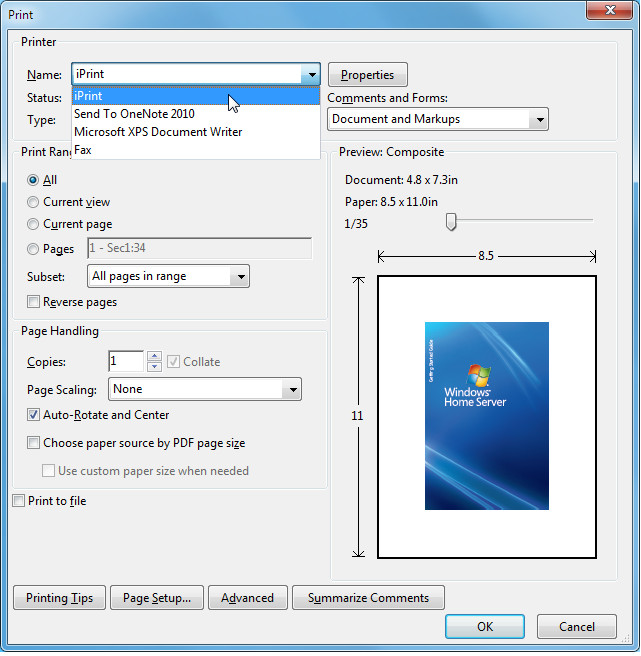
यह एक विंडो खोलेगा जहाँ से आप सेट कर सकते हैंदस्तावेज़ मुद्रित करने से पहले पृष्ठ पैरामीटर। उदाहरण के लिए, आप 2 या 4 पेजों को एक शीट पर प्रिंट कर सकते हैं या कई दस्तावेजों को एक समान तरीके से कई शीट पर एकीकृत कर सकते हैं। टूलबार पर उपलब्ध बटन का उपयोग प्रिंटिंग विकल्पों तक पहुँचने के लिए, पृष्ठों को हटाने के लिए और कई पृष्ठों को कम लोगों में एकीकृत करने के लिए किया जा सकता है। एक बार जब आप अपने मुद्रण पैरामीटर सेट कर लेते हैं, तो क्लिक करें छाप दस्तावेज़ मुद्रित करने के लिए। नीचे के स्लाइडर का उपयोग प्रिंट किए जाने वाले पृष्ठों के बेहतर पूर्वावलोकन के लिए प्रदर्शित पृष्ठों को ज़ूम करने के लिए किया जा सकता है। इस तरह, आप पूर्वावलोकन कर सकते हैं यदि आपकी आवश्यकताओं के अनुसार एकीकृत दस्तावेजों का आकार उपयुक्त है।
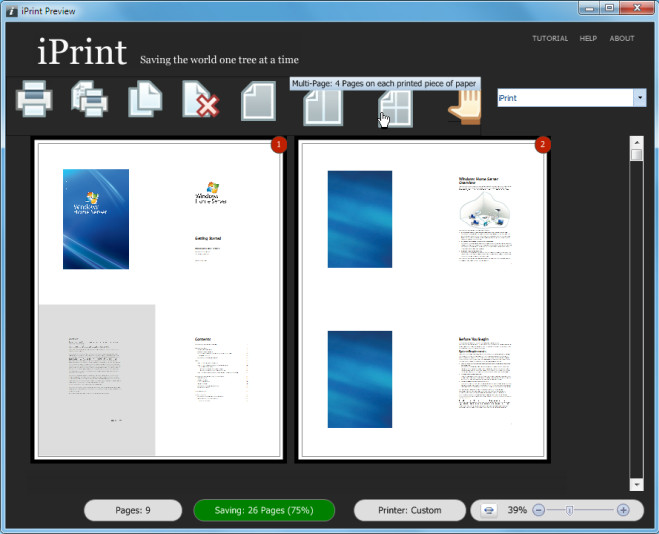
आप एकीकृत पृष्ठों के कारण सहेजे गए पत्रक के आधार पर राजस्व रिपोर्ट भी देख सकते हैं, जिस पर क्लिक करके बचत सबसे नीचे बटन।
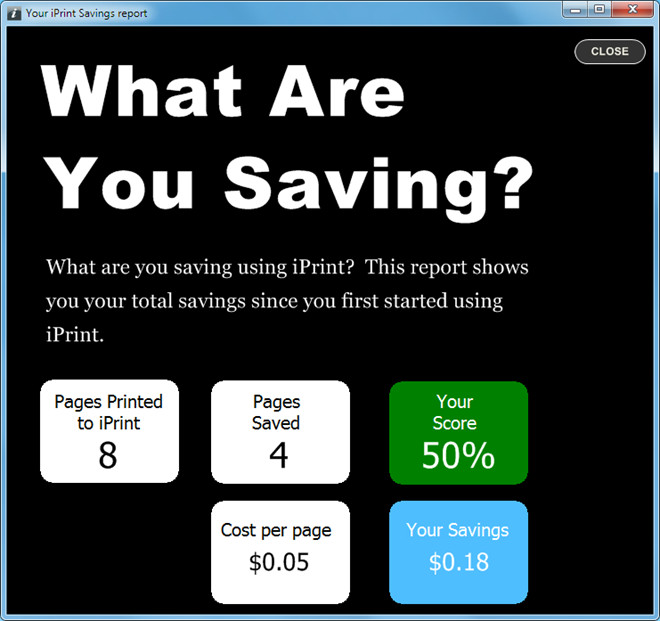
IPrint के बारे में अधिक जानने के लिए, नीचे दिए गए वीडियो देखें।
यह विंडोज एक्सपी, विंडोज विस्टा और विंडोज 7 पर काम करता है।
डाउनलोड iPrint












टिप्पणियाँ